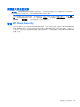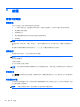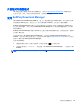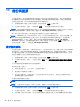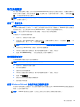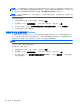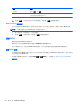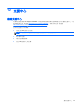User Guide-Windows 8
附註: 在 Refresh 期間,將會儲存已移除的傳統應用程式清單,讓您可以快速查看可能需要重新安裝
的應用程式。 如需有關重新安裝傳統應用程式的指示,請參閱「HP Support Assistant」。 若要在「開
始」畫面中存取 HP Support Assistant,請點選「HP Support Assistant」應用程式。
附註: 在使用「Refresh」時,可能會出現提示,向您要求權限或密碼。 如需詳細資訊,請參閱「HP
Support Assistan」。
若要啟動 Refresh:
1. 從觸控螢幕的右側滑入以顯示快速鍵,然後點選「設定」。
2. 點選螢幕右下角的「變更電腦設定」,然後再點選「電腦設定」畫面中的「一般」。
3. 將右側向下捲動,然後在「在不影響檔案的情況下重新整理您的電腦」下點選「開始使用」。
4. 然後依照畫面上的指示繼續執行。
移除所有項目並重新安裝 Windows
在捨棄或將您的平板電腦回收之前,有時候您想要對平板電腦執行徹底格式化,或是想要刪除個人資
訊。 本節中說明的程序提供快速且簡單的方式,可將平板電腦還原回到初始狀態。 這個選項會從平板
電腦中移除所有的個人資料、應用程式以及設定,並且重新安裝 Windows。
重要: 這個選項並不會提供您的資訊之備份。 使用此選項之前,請備份您要保留的個人資訊。
您可以在「開始」畫面中起始此選項。
如果要使用「開始」畫面:
1. 從觸控螢幕的右側滑入以顯示快速鍵,然後點選「設定」。
2. 點選螢幕右下角的「變更電腦設定」,然後再點選「電腦設定」畫面中的「一般」。
3. 將右側向下捲動。 在「移除所有項目並重新安裝 Windows」下點選「開始使用」,再依照螢幕上
的指示繼續執行。
38
第 10 章 備份與復原